
Uma foto com fundo transparente pode ser muito útil, especialmente para as pessoas que desejam editar vídeos ou fazer artes. Por exemplo, se alguém precisa criar uma imagem para uma empresa e colocar o logo, ele precisa estar sem fundo sólido. A mesma coisa serve para quem está fazendo uma produção audiovisual e pretende colocar uma marca d'água para evitar o plágio. Montagens, pricipalmente humorísticas, partem do mesmo princípio.
Leia mais: Como recortar fotos no Photoshop
Porém poucas pessoas sabem como deixar o fundo transparente. O procedimento pode ser feito online, alguns sites permitem que o usuário selecione quais partes da imagem ele quer deixar transparente, é o caso do Clipping Magic, por exemplo. Nele os primeiros trabalhos são gratuitos, após um limite de downloads o passa a ser cobrado um valor. Porém, a opção mais segura e precisa ainda é o Photoshop, programa pago que precisa ser instalado no computador.
Como usar o Clipping Magic
O site do Clipping Magic está completamente em português e dispensa o download de outros programas.
1)
Faça upload do arquivo clicando em "Selecionar imagem para upload";
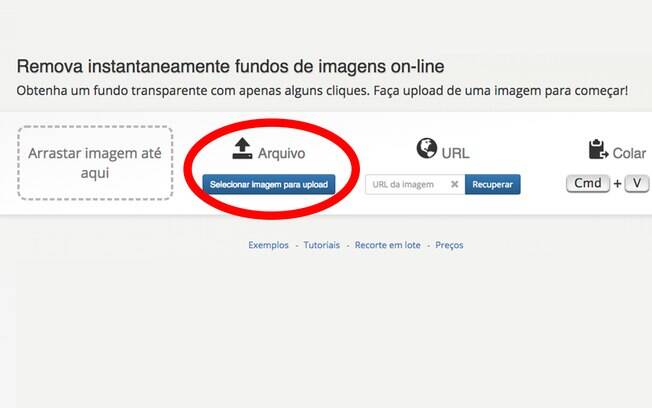
2)
No canto superior esquerdo da tela você notará dois ícones, um verde (+) e um vermelho (-). O verde seleciona quais partes da imagem serão mantidas sólidas, já o vermelho é usado para marcar onde será aplicada a transparência.
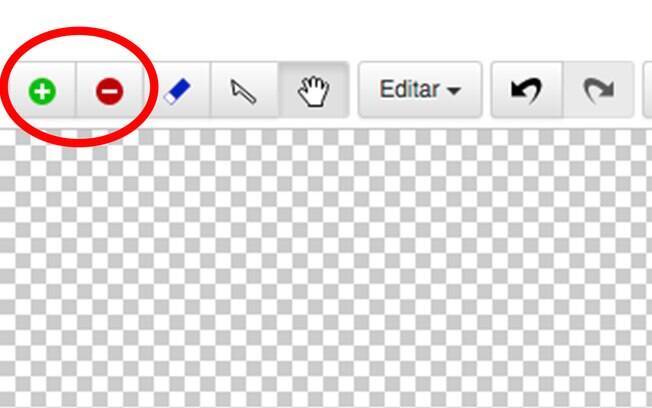
3)
Use os dois ícones para marcar sua imagem. Basta clicar na superfície e arrastar, como no exemplo abaixo. Basta fazer uma linha em cada parte da imagem. No lado direito da tela apaerecerá um preview da imagem.
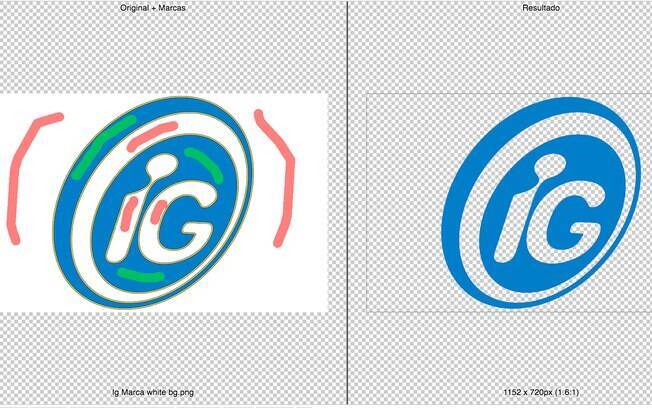
4)
Quando terminar, clique em "Download", na parte superior da tela.
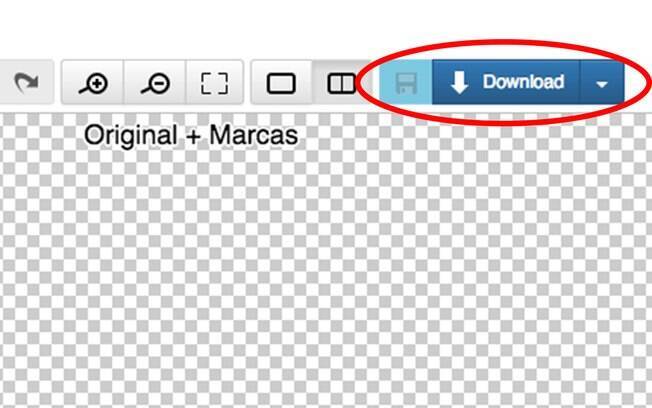
Veja também: Tratamento de imagens: Aprenda a corrigir as cores de uma foto pelo Photoshop
Como deixar fundos transparentes usando o Photoshop
O Photoshop te permite aplicar a transparência com apenas alguns cliques.
1)
Abra sua imagem no Photoshop.
2)
Na barra de ferramentas procure pela "Eraser Tool", representada pelo ícone de uma borracha. Clique nela e segure por alguns instantes até um menu suspenso aparecer.
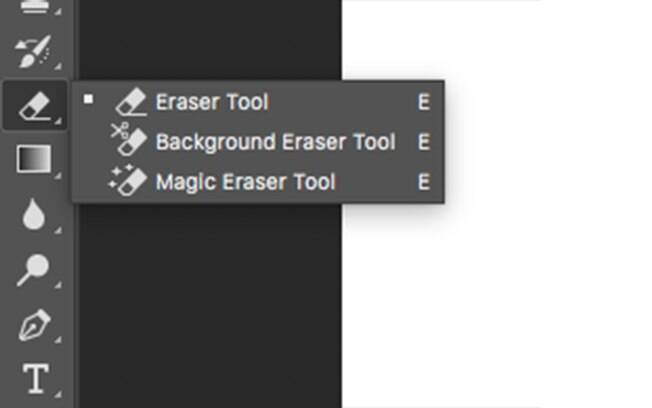
Você terá três opções, as únicas que interessam para esse procedimento são a "Background Eraser Tool" e a "Magic Eraser Tool".
Background Eraser Tool
A Background Eraser Tool apaga os pixels manualmente no lugar onde você está passando o cursor. Basta clicar e arrastar.
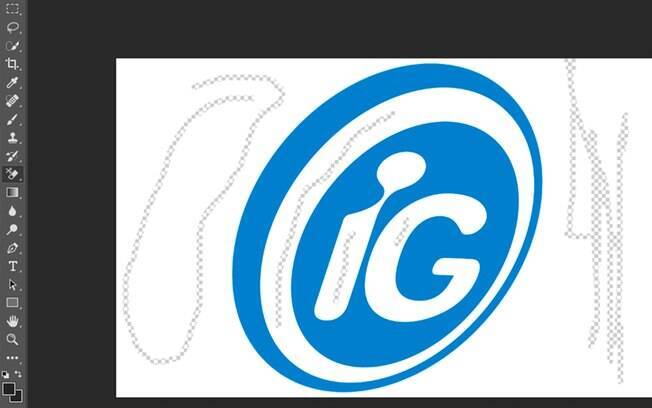
Clicando com o botão direito do mouse em qualquer lugar da tela um menu irá aparecer, na opção "Size" você pode alterar o tamanho do cursor.
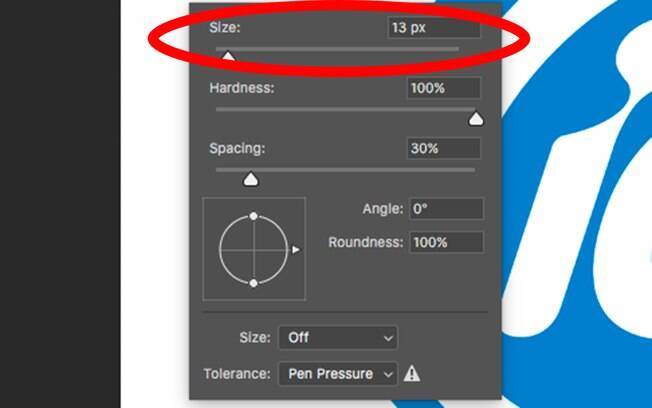
Magic Eraser Tool
A Magic Eraser Tool remove o fundo completamente com apenas um clique na região desejada.
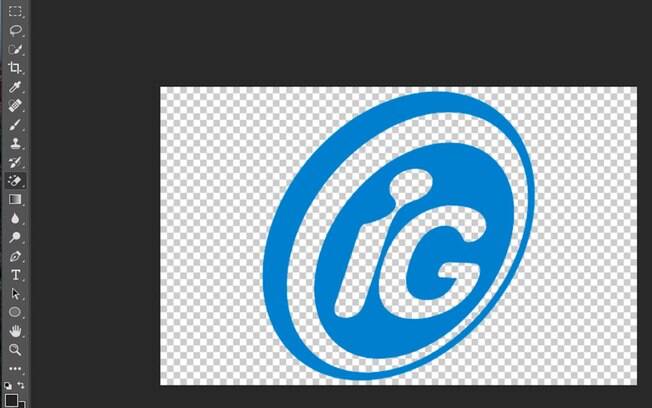
Leia mais: Seis passos para criar galerias de fotos e vídeos no Instagram
Procure conciliar as duas ferramentas na hora de deixar o fundo transparente. Em determinadas ocasiões uma pode ser mais eficaz do que a outra.